快手怎么抠绿
快手是一款非常受欢迎的短视频和直播平台,许多用户希望通过绿幕抠图技术来实现更专业的视频效果,以下是关于如何在快手中实现绿幕抠图的详细步骤:
快手手机直播绿幕抠图设置
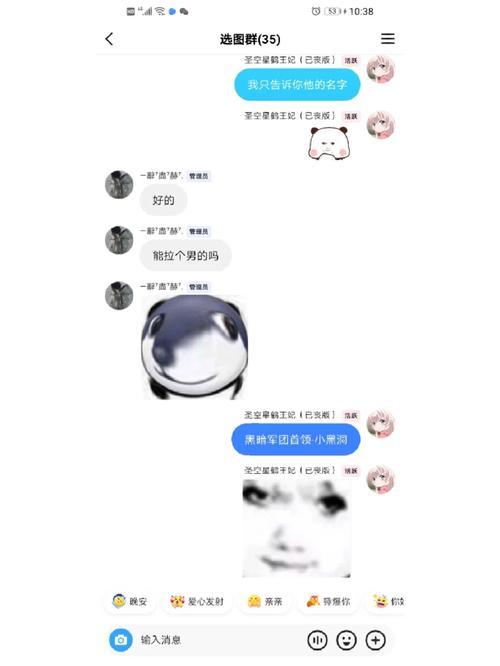
1、准备工作:
确保你有一块纯色背景布(通常是绿色或蓝色),并将其布置在拍摄区域。
下载并安装快手直播伴侣或其他支持绿幕抠图功能的直播软件。
2、添加画面来源:
打开快手直播伴侣,点击“添加画面来源”。
选择摄像头作为画面来源,并调整分辨率以适应你的直播需求。
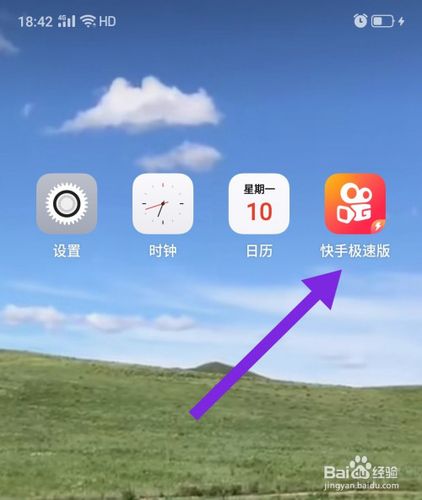
3、开启绿幕抠图:
在画面设置中找到“绿幕抠图”选项,并勾选它。
根据需要调整绿幕的敏感度、边缘优化等参数,以确保抠图效果干净。
4、设置背景:
在软件中上传或选择你想要的背景图片或视频。
将抠出的主体叠加到背景上,并调整位置和大小以达到最佳效果。

5、开始直播:
确认一切设置无误后,点击“开始直播”按钮。
你的直播画面将显示主体与背景合成后的效果。
快手电脑直播绿幕抠图设置
对于电脑端的快手直播,你可以使用芯象导播软件等支持绿幕抠图功能的软件来实现,以下是具体操作步骤:
1、打开软件并切换版本:
打开芯象导播软件,并切换到电商版(注意电商版通常只能竖屏)。
2、添加绿幕视频或摄像机机位:
添加好绿幕的视频或者通过摄像机拍摄人绿幕机位,同时准备好背景图。
3、开启抠图功能:
点击绿幕机位的设置,找到背景抠图选项,勾选开启抠图。
根据需要调整边缘优化等参数,以确保抠图效果干净。
4、布局直播画面:
把抠出的主体叠加到背景图上,并布局好直播的画面。
5、推流设置:
点击推流的设置,找到快手直播类型,并打开快手app绑定快手账户。
最后点击开始推流,即可将画面直播到快手上。
相关问题与解答
问:快手绿幕抠图不干净怎么办?
答:如果快手绿幕抠图效果不干净,可以尝试以下方法:
检查绿幕是否平整无褶皱,确保光线均匀照射。
调整绿幕抠图的敏感度、边缘优化等参数。
如果使用的是手机直播,尝试更换更高质量的摄像头或增加补光灯。
如果问题依然存在,建议咨询快手客服或查看相关教程视频。
问:快手直播伴侣怎么设置绿幕抠图?
答:在快手直播伴侣中设置绿幕抠图的步骤如下:
打开快手直播伴侣,点击“添加画面来源”并选择摄像头。
在画面设置中找到“绿幕抠图”选项,并勾选它。
根据需要调整绿幕的敏感度、边缘优化等参数。
上传或选择背景图片或视频,并将抠出的主体叠加到背景上。
确认设置无误后,点击“开始直播”按钮。
小伙伴们,上文介绍快手怎么抠绿的内容,你了解清楚吗?希望对你有所帮助,任何问题可以给我留言,让我们下期再见吧。










